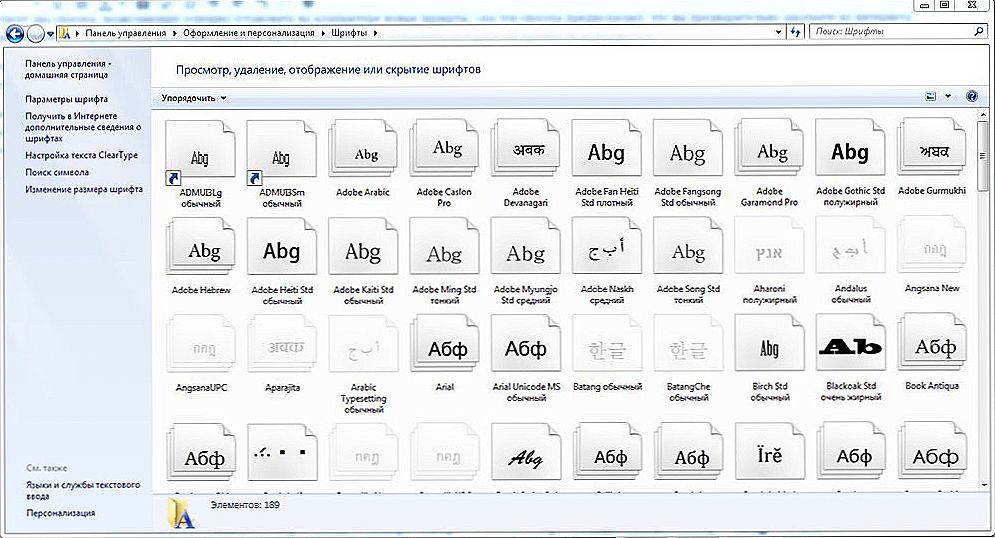Система Windows Server відрізняється від простий операційної системи, яку ми звикли бачити вдома. По суті, це той же продукт, але він розроблений для використання в компаніях, офісах і інших місцях, де потрібне об'єднання безлічі комп'ютерів під одним сервером.
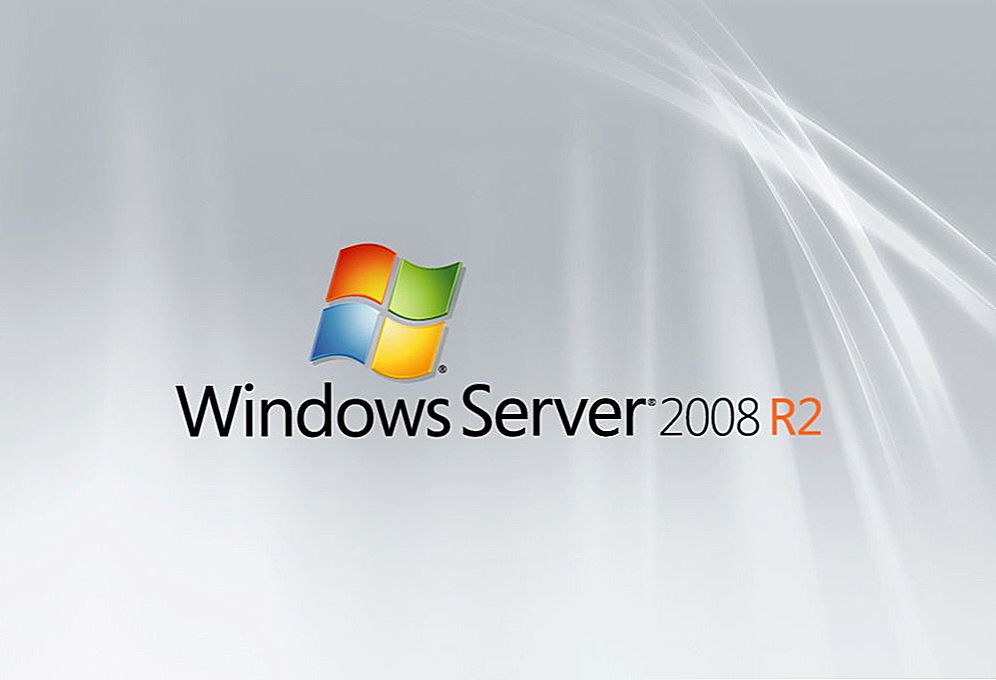
Windows Server - це дуже популярна і корисна програма з безліччю цікавих і зручних функцій
Хоча ця версія системи інша, в користуванні вона так само проста, як Windows 8 або інші версії, та й установка такого ПЗ не вимагає особливих знань і витрат часу. Так що якщо ви вирішили самостійно встановити Windows Server, ми розповімо, як це робиться і зупинимося на первинній настройці системи, параметра VPN та інших питаннях, що цікавлять багатьох користувачів - наприклад, як видалити службу в Windows Server 2008 R2.
Установка серверної версії Windows
Відзначимо, що існує кілька версій цього забезпечення - 2003 2008 і 2012 року. Виходячи з того, що останні версії завжди в більшому пріоритеті, ми розглянемо, як відбувається установка Windows Server 2012. Навіть якщо вас цікавить, як встановити Windows Server 2008 R2, не переживайте - обидва процеси практично збігаються, тому ви легко зрозумієте по нижчевикладеній інструкції.

Отже, установка Windows Server 2012 R2 робиться наступним чином:
- Зайдіть в BIOS комп'ютера і встановіть завантаження з CD-ROM.
- Вставте диск з образом системи, запустіть свій ПК, щоб він почав завантаження з зовнішнього носія.
- Після завантаження з'явиться вікно, де потрібно вказати мову, розкладку клавіатури, і часовий пояс - зробіть це, дотримуйтесь далі.
- Натисніть "Встановити".
- Перед вами з'явиться запит на вибір системи - є кілька версій серверного забезпечення. Виберіть необхідну версію, тисніть "Далі".
- Прийміть умови ліцензії.
- Виберіть тип установки - якщо ви ставите Server з нуля, слід вибирати тільки варіант "Вибіркова".
- Вкажіть накопичувач, куди буде поставлена система, при необхідності розбийте диск на кілька розділів. При розподілі вам потрібно погодитися на створення розділів для системних файлів.
- До речі, зазвичай вибирається розділ "Основний" жорсткого диска.
- Натискаємо "Далі", і чекаємо, поки забезпечення завантажиться на ПК.
- Після перезавантаження вам належить створити пароль для входу в обліковий запис - вибирайте надійну і складну комбінацію, при бажанні змініть ім'я користувача.
- Далі, перед вами з'явиться стартове вікно системи, де буде написано, що потрібно натиснути Ctrl + Alt + Del - зробіть це, і введіть створений тільки що пароль.
- На цьому установка Windows Server завершена - як бачите, в процесі немає нічого складного, майже всі дії виконуються автоматично під вашим керівництвом.
Налаштування системи
Цей процес дещо відрізняється на різних версіях забезпечення, тому ми розглянемо його окремо на Windows Server 2008 і 2012.
Отже, початкова настройка версії 2008 R2 робиться так:
- Після першого завантаження перед вами з'явиться меню "Завдань початкового налаштування".
- Задайте часовий пояс.
- Вкажіть ім'я для комп'ютера.
- Введіть настройки мережі VPN - IP і DNS адреси, дані шлюзу і WINS.
Як зробити цей комп'ютер контролером домену? Для цього вам буде потрібно наступне:
- Відкрийте Диспетчер Сервера.
- В меню зліва виберіть вкладку Roles.
- Натисніть Add roles ( "Додати ролі").
- З'явиться ознайомча інформація - якщо ви вперше робите установку подібних компонентів, вам варто її прочитати.
- Далі, виберіть роль Active Directory Domain Services.
- Вам відобразяться функції, які будуть завантажені разом з роллю, після слід вибрати їх установку кнопкою Add required features.
- Тепер ви побачите ще трохи супровідної інформації про те, що потрібно ставити як мінімум два контролера, задати налаштування DNS і запустити dcpromo після завантаження ролі - це ми і зробимо пізніше.
- Після прочитання тисніть "Далі" і "Встановити" (Next, Install).
- Після закінчення установки закрийте вікно і відкрийте Пуск.
- Введіть в поле "Виконати" значення dcpromo.
- Запуститься майстер, після інформації про сумісність натисніть Next.
- У вікні вибору конфігурації зупиніться на Create a new domain in a new forest.
- Введіть своє доменне ім'я, дотримуйтесь далі.
- Виберіть діючу версію Windows Server 2008 R
- У вікні додаткових функцій відзначте DNS сервер, на попередження натисніть Yes.
- У наступному меню змініть адреси директорій - але тільки якщо вам дійсно це потрібно.
- Встановіть пароль, тисніть "Далі".
- Перевірте в Summary список встановлюваних компонентів, якщо все нормально, тисніть Next.

Після перезавантаження комп'ютера зміни вступлять в силу.
Давайте тепер зупинимося на тому, як відбувається первісне настроювання VPN та інших параметрів на операційній системі 2012 року.
А виконується вона таким чином:
- Після першого запуску перед вами з'явиться Диспетчер серверів, виберіть вкладку Локальний сервер.
- Насамперед можна змінити ім'я цього комп'ютера - клікніть правою клавішею на поточний назву, виберіть Властивості.
- У вікні, на вкладці "Ім'я комп'ютера" виберіть "Змінити".
- Введіть нове ім'я для ПК, клікніть ОК, в основному вікні - "Застосувати".
- Встановіть дату і час - відповідний рядок є в тому ж меню локального сервера.
- Як налаштувати VPN на Windows Server 2012? Для цього натисніть на рядок навпаки Ethernet і впишіть необхідні дані мережі.
- У вікні виберіть адаптер мережі, в контекстному меню - "Властивості".
- У властивостях підключення зі списку виберіть "Протокол інтернету 4".
- В налаштуваннях протоколу введіть потрібні дані - DNS-адресу, маску підмережі та шлюз, збережіть зміни.
І останнє, що варто зробити під час першого налаштування - дозволити доступ до цього комп'ютера з інших пристроїв. Для цього в меню Диспетчера серверів знову виберіть Локальний сервер, знайдіть рядок "Віддалений робочий стіл".
Клацніть по посиланню цього рядка, в вікні відзначте "Дозволити віддалені підключення до комп'ютера ..." і поставте галочку напроти пункту нижче - остання дія виконується за бажанням.
додатково
Як активувати Windows Server 2012 R2? Нижче рядка з установками часового поясу в меню диспетчера серверів є пункт "Код продукту". Щоб ввести його, виберіть цей пункт і у вікні введіть ключ продукту, натисніть "Активувати".
І ще, деяких користувачів цікавить питання - як видалити службу в Windows Server 2008 R2? Для цього виконайте наступне:
- Відкрийте Панель управління, меню Система і безпека.
- Виберіть розділ Адміністрування, де буде пункт Служби.
- Перед вами з'явиться список служб - виберіть ту, що вас цікавить, натисніть на її властивості і в вікні клацніть на "Зупинити".
Інший спосіб - відкрийте командний рядок і введіть комбінацію sc delete, відразу за нею - назва служби, натисніть Enter.

На цьому все - тепер ви знаєте, як встановити Server 2008 R2 і 2012, налаштувати кожну з цих версій для початкового користування. Можемо зробити висновок, що всі вищенаведені операції виконати неважко, головне - добре розібратися в них і слідувати інструкціям, бути уважним до дрібниць.